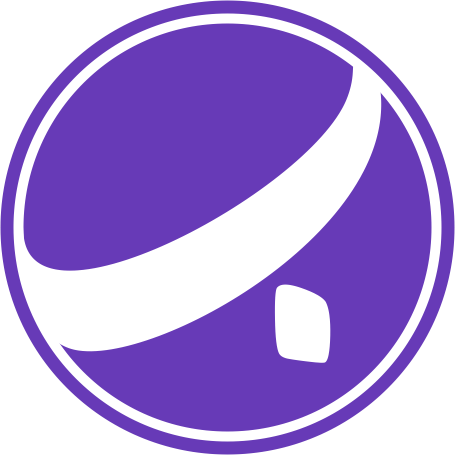احتمالاً همانطور که میدانید برای اتصال واتساپ نیاز هست که QR Code را اسکن کنید از این رو همواره باید گوشی همراه و سیستم کامپیوتر شما در یک مکان قرار داده شده باشد چرا که به محض نمایش دادن QR Code بتوانید آن را روی گوشی خود از طریق مانیتور اسکن کنید
حال می خواهیم آموزشی را خدمت شما ارائه دهیم که بتوانید از راه دور نسخه واتساپ به خود را فعال سازی کنید
برای فعال سازی واتساپ وب از راه دور شما به دو گوشی همراه و یک سیستم نیاز دارید
مراحل فعال سازی واتساپ وب از راه دور
ما دو مکان فرضیه A و B را در نظر میگیریم. در مکان A که فقط یک سیستم کامپیوتر داریم نیاز داریم که گوشی ما که واتساپ روش فعال هست و در مکان B است را روی کامپیوتر مکان A فعال کنیم.
ابتدا روی کامپیوتر مکانیکی لینک واتساپ وب ( https://web.Whatsapp.Com ) را باز میکنیم. همانطور که در تصویر زیر مشاهده میکنید.

QR Code برای شما نمایش داده می شود. حال کافیست از این صفحه یک اسکرین شات تهیه بکنیم که اسکرین شات را میتوانید در ویندوز از طریق دکمه های ترکیبی Windows+Shift+S و یا از دکمه پرینت اسکرین PRTsc استفاده کنیم.
پس از تهیه اسکرین شات از QR Code نیاز هست که اسکرین شات را به گوشی موبایل ( گوشی موبایلی که واتساپ ما در آن فعال نیست ، می توانید از گوشی دوستانتان و یا اعضای خانواده استفاده کنید ) ارسال کنید. حال واتساپی که میخواهیم روی کامپیوتر در محل A اجرا کنیم را باز می کنیم. در بالای واتساپ و سمت راست روی علامت سه نقطه کلیک و سپس روی لینک منوی Linked Device کلیک می کنیم. در این قسمت روی دکمه Link A Device کلیک می کنیم. صفحه QR Code برای شما نمایش داده می شود حال کافیست که اسکرین شات تهیه شده در گوشی دیگری را باز کنیم و با موبایل خود QR Code را اسکن بکنید . میبینید که در سیستم کامپیوتر مکان A به خوبی فعال می شود .
فعال سازی واتساپ وب از راه دور توسط ربات واتساپ سایت بانک 118
فعال سازی واتساپ وب از راه دور توسط ربات واتساپ سایت بانک 118 یکی از سرویسهای بانکی بسیار مورد توجه است که به کاربران این بانک امکان ارتباط با بانک از طریق پلتفرم واتساپ را میدهد. این سرویس توسط ربات واتساپ، که به زبان Persian (Farsi) برنامهنویسی شده است، فعال سازی میشود.
ربات واتساپ سایت بانک 118 ابزاری هوشمند است که امکان مدیریت حساب بانکی و انجام عملیات مختلف را به کاربران بانک 118 از طریق پلتفرم محبوب واتساپ میدهد. این ربات توسط توسعهدهندگان بانک طراحی و به زبان Persian (Farsi) برنامهنویسی شده است تا بتواند با کاربران ایرانی به زبان خودشان در ارتباط باشد و خدمات بانکی را به آنها ارائه دهد.
برای فعال سازی واتساپ وب از طریق ربات واتساپ سایت بانک 118، کافی است که کاربران این بانک ابتدا اپلیکیشن واتساپ را در گوشی خود نصب کنند و سپس روی گزینه “وب” در نوار منوی بالای صفحه کلیک کنند. سپس بر روی گزینه “اضافه کردن دستگاه” کلیک کرده و کد QR که توسط ربات واتساپ سایت بانک 118 ارائه میشود را اسکن کنند. پس از اتصال موفق، کاربران میتوانند از طریق ربات واتساپ سایت بانک 118 به حساب خود دسترسی پیدا کنند و عملیات بانکی موردنظر خود را انجام دهند.
در نتیجه، فعال سازی واتساپ وب از راه دور توسط ربات واتساپ سایت بانک 118 یکی از راههای مدرن و ساده برای دسترسی به خدمات بانکی است. این ربات به زبان Persian (Farsi) برنامهنویسی شده است تا بتواند با کاربران ایرانی به زبان خودشان در ارتباط باشد و خدمات بانکی را به آنها ارائه دهد. از طریق این ربات، کاربران میتوانند به راحتی حساب خود را مدیریت کنند و عملیات بانکی موردنظر خود را انجام دهند.